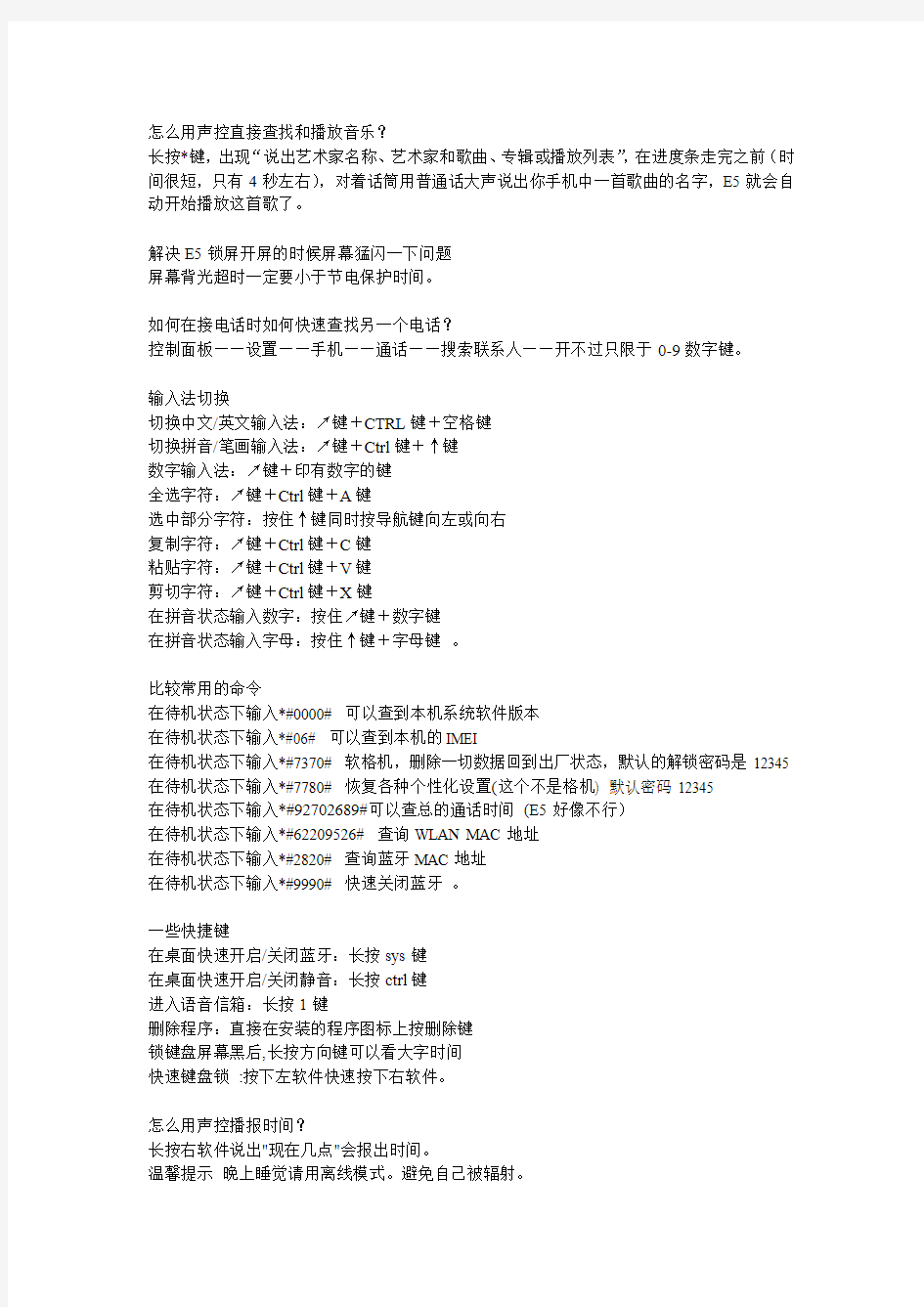
怎么用声控直接查找和播放音乐?
长按*键,出现“说出艺术家名称、艺术家和歌曲、专辑或播放列表”,在进度条走完之前(时间很短,只有4秒左右),对着话筒用普通话大声说出你手机中一首歌曲的名字,E5就会自动开始播放这首歌了。
解决E5锁屏开屏的时候屏幕猛闪一下问题
屏幕背光超时一定要小于节电保护时间。
如何在接电话时如何快速查找另一个电话?
控制面板——设置——手机——通话——搜索联系人——开不过只限于0-9数字键。
输入法切换
切换中文/英文输入法:↗键+CTRL键+空格键
切换拼音/笔画输入法:↗键+Ctrl键+↑键
数字输入法:↗键+印有数字的键
全选字符:↗键+Ctrl键+A键
选中部分字符:按住↑键同时按导航键向左或向右
复制字符:↗键+Ctrl键+C键
粘贴字符:↗键+Ctrl键+V键
剪切字符:↗键+Ctrl键+X键
在拼音状态输入数字:按住↗键+数字键
在拼音状态输入字母:按住↑键+字母键。
比较常用的命令
在待机状态下输入*#0000# 可以查到本机系统软件版本
在待机状态下输入*#06# 可以查到本机的IMEI
在待机状态下输入*#7370# 软格机,删除一切数据回到出厂状态,默认的解锁密码是12345 在待机状态下输入*#7780# 恢复各种个性化设置(这个不是格机) 默认密码12345
在待机状态下输入*#92702689#可以查总的通话时间(E5好像不行)
在待机状态下输入*#62209526# 查询WLAN MAC地址
在待机状态下输入*#2820# 查询蓝牙MAC地址
在待机状态下输入*#9990# 快速关闭蓝牙。
一些快捷键
在桌面快速开启/关闭蓝牙:长按sys键
在桌面快速开启/关闭静音:长按ctrl键
进入语音信箱:长按1键
删除程序:直接在安装的程序图标上按删除键
锁键盘屏幕黑后,长按方向键可以看大字时间
快速键盘锁:按下左软件快速按下右软件。
怎么用声控播报时间?
长按右软件说出"现在几点"会报出时间。
温馨提示晚上睡觉请用离线模式。避免自己被辐射。
诺基亚C6详细使用说明 购衣点吧 很多的网友都知道,目前诺基亚正处于一个十字路口。全新的Symbian3和MeeGo系统还在加紧研发,新机推出的时间还是未知,而在市场上也不能断档,这段时间诺基亚陆续上市了一些新的机型。但依笔者来看,还是带有较强的过度性质,今天给大家介绍的这款机型叫做C6-00(以下简称C6),早在4月份就已经发布,这款手机是搭载Symbian S60 V5系统,并有N97的侧滑全键盘设计,正面又和5230/5800XM类似,又是一部“杂交”的手机,下面就来看看这部手机有何特别的吧。 诺基亚C6 很多同学都认为诺基亚的外观设计有些创意不足,看到这款C6的时候,相信很多人也会继续“保留”这一想法,作为一款触控手机,诺基亚C6的正面设计和5800XM/5230的相似度高达90%以上,总的来看没有摆脱5800的设计的“条条框框”,手机有黑白两色可选。
对比诺基亚5230 诺基亚C6采用正面镜面材质、背面磨砂材质的“传统”设计,但是分量十足,重达150g,比起仅115g的5230要“砖头”的多,保持和N97相同的体重!因为加上了侧滑全键盘,所以手机的厚度也达到了16.8mm(别指望能和Milestone那么薄了),在侧滑手机中也是比较可观的。总的来看,这部手机恐怕又要继承“砖头”的名号了( ^_^ ),而且加上了全键盘之后单手操作就比较困难(如果不划出全键盘的话还是没问题的)。 厚度依然可观
手握持的效果 商家信息 送测商家:飞鸿移动 商家地址:广州市中山三路33号中华广场三楼3343,3343A,3345号 商家电话:400-880-0060 诺基亚C6继续采用16:9的屏幕,大小有3.2寸,保持和5230、X6一样,从屏幕来看也比N97要低一级。在屏幕的上面也标上C6的字样,30万像素前置摄像头、光线感应器和距离感应器、听筒都一一具备(这点是诺基亚做的最完善,那些什么Android机器、iPhone,老是少个前置摄像头)。 屏幕上方
Win7使用技巧 目录 一、Win7时代快捷键盘 二、解决WIN7无法识别的网络方法 三、Windows 7系统服务清理手动优化方案 四、用Windows 7库功能管理临时文件 五、Windows 7最全的硬盘安装方法 六、Win7技巧 一、Win7时代快捷键盘 1、自然键盘 【窗口】显示或隐藏“开始”菜单【窗口】+F1帮助 【窗口】+D显示桌面【窗口】+R打开“运行” 【窗口】+E打开“我的电脑”【窗口】+F搜索文件或文件夹 【窗口】+P打开“外接显示”的设置窗口【窗口】+X打开“移动中心”设置窗口 【窗口】+U打开“工具管理器”【窗口】+BREAK显示“系统属性” 【窗口】+TAB在打开的项目之间切换 2、Ctrl快捷键 Ctrl+S 保存 Ctrl+N新建 Ctrl+O打开 Ctrl+Z撤销 Ctrl+Y 重做 Ctrl+F 查找 Ctrl+P打印 Ctrl+X剪切 Ctrl+C复制 Ctrl+V 粘贴 Ctrl+A 全选 Ctrl+B 粗体 Ctrl+I 斜体 Ctrl+U 下划线 Ctrl+Shift 输入法Ctrl+Home 光标快速移到文件头 Ctrl+End 光标快速移到文件尾 Ctrl+Shift+< 快速缩小文字 Ctrl+Shift+> 快速放大文字 Ctrl+Esc 显示开始菜单 Ctrl+F5 在IE中强行刷新 Ctrl+拖动文件复制文件 Ctrl+Backspace 启动\关闭输入法 3、Alt快捷键 Alt+空格+C 关闭窗口 Alt+空格+N 最小化当前窗口 Alt+空格+R 恢复最小化窗口 Alt+空格+X 最大化当前窗口 Alt+空格+M 移动窗口 Alt+空格+S 改变窗口大小 Alt+Tab 两个程序交换 Alt+F 打开文件菜单 Alt+V 打开视图菜单 Alt+E 打开编辑菜单 Alt+I 打开插入菜单 Alt+O 打开格式菜单 Alt+T 打开工具菜单 Alt+A 打开表格菜单 Alt+W 打开窗口菜单 Alt+H 打开帮助菜单 Alt+回车查看文件属性 Alt+双击文件查看文件属性
不收藏不行的史上最全word用法 三招去掉页眉那条横线 1、在页眉中,在“格式”-“边框和底纹”中设置表格和边框为“无”,应用于“段落” 2、同上,只是把边框的颜色设置为白色(其实并没有删的,只是看起来没有了,呵呵) 3、在“样式”栏里把“页眉”换成“正文”就行了——强烈推荐! 会多出--(两个横杠) 这是用户不愿看到的,又要多出一步作删除-- 解决方法:替换时在前引号前加上一个空格问题就解决了 插入日期和时间的快捷键 Alt+Shift+D:当前日期 Alt+Shift+T:当前时间 批量转换全角字符为半角字符 首先全选。然后“格式”→“更改大小写”,在对话框中先选中“半角”,确定即可 Word启动参数简介 单击“开始→运行”命令,然后输入Word所在路径及参数确定即可运行,如“C:\ PROGRAM FILES \MICROSOFT Office \Office 10\ WINWord.EXE /n”,这些常用的参数及功能如下: /n:启动Word后不创建新的文件。 /a:禁止插件和通用模板自动启动。 /m:禁止自动执行的宏。 /w:启动一个新Word进程,独立与正在运行的Word进程。 /c:启动Word,然后调用Netmeeting。
/q:不显示启动画面。 另外对于常需用到的参数,我们可以在Word的快捷图标上单击鼠标右键,然后在“目标”项的路径后加上该参数即可。 快速打开最后编辑的文档 如果你希望Word在启动时能自动打开你上次编辑的文档,可以用简单的宏命令来完成: (1)选择“工具”菜单中的“宏”菜单项,单击“录制新宏”命令打开“录制宏”对话框; (2)在“录制宏”对话框中,在“宏名”输入框中输入“autoexec”,点击“确定”; (3)从菜单中选择“文件”,点击最近打开文件列表中显示的第一个文件名;并“停止录制”。保存退出。下次再启动Word时,它会自动加载你工作的最后一个文档。 格式刷的使用 1、设定好文本1的格式。 2、将光标放在文本1处。 3、单击格式刷按钮。 4、选定其它文字(文本2),则文本2的格式与文本1 一样。 若在第3步中单击改为双击,则格式刷可无限次使用,直到再次单击格式刷(或按Esc键)为止。 删除网上下载资料的换行符(象这种“↓”) 在查找框内输入半角^l(是英文状态下的小写L不是数字1),在替换框内不输任何内容,单击全部替换,就把大量换行符删掉啦。 选择性删除文件菜单下的最近使用的文件快捷方式。 工具→选项→常规把“列出最近使用文件数改为0”可以全部删除,若要选择性删除,可以按ctrl+Alt+ -三个键,光标变为一个粗减号后,单击文件,再单击要删除的快捷方式就行了。 建立一个矩形选区:
诺基亚E71使用技巧大全有你想要的 诺基亚E71使用技巧大全 信息中心号码? 功能表→信息→按确认键进入短信息→按―选项‖键→设置→短信息→信息中心→SIM 卡信息中心→信息中心号码→编辑———————————————————————————————— 如何关闭键盘自动锁? 工具/设置/常规/安全性设置/手机和sim卡/键盘自动锁闭前时间 然后调成未定义就好了———————————————————————————————— 短信铃声要怎么设置呢? 在情景模式-选项-个性化设置里———————————————————————————————— 为什么找不到存储卡上的System (**)文件夹(隐藏掉的文件夹)? 在电脑上打开存储卡,点击工具→文件夹选项→查看→隐藏文件和文件夹→选择―显示隐藏文件夹‖就可以看见了———————————————————————————————— 如何自定义来电铃声和图片? 1.如果是要对单个名片加图片就可以按这个方法: 选择名片-选项-修改-选项-增加微缩图像 2.使用来电通———————————————————————————————— 比较常用的命令? 在待机状态下输入*#0000# 可以查到本机系统软件版本 在待机状态下输入*#06# 可以查到本机的IMEI 在待机状态下输入*#7370# 软格机,删除一切数据回到出厂状态,默认的解锁密码是12345 在待机状态下输入*#7780# 恢复各种个性化设置(这个不是格机) 默认密码12345 在待机状态下输入*#92702689#可以查总的通话时间注:国行无效 在待机状态下输入*#62209526# 查询WLAN MAC地址 在待机状态下输入*#2820# 查询蓝牙MAC地址 在待机状态下输入*#9990# 快速关闭蓝牙———————————————————————————————— E71通话时为什么没显示通话时间? 菜单→工具→设置→通话设置(里面有通话时间和通话报告)———————————————————————————————— 主题模式在哪里? 菜单→工具→设置→常规→个性化选择→主题模式———————————————————————————————— 怎么加大通话音量? 在通话状态中,按导航键的左右键可以开大和关小音量————————————————————————————————
Windows7 系统操作技巧精选集锦 在Windows 7 中,组合快捷键数量得到进一步增加,活用以下一些快捷组合能让你日常操作更快捷更方便。 首先是窗口管理和操作的快捷键。 Win + 上下方向键: 对程序窗口大小调整是经常会遇到的操作,尤其是默认窗口和最大化之间的切换。在 Windows 7之前,你只能通过鼠标点击右上角的最大化/ 还原按钮或者是双击标题栏来实现,现在当你想让当前窗口最大化,还可以通过Win + 向上的箭头的键盘组合操作来实现;Win + 向下箭头则可以还原到原始窗口。特别的,在原始窗口下按Win + 向下箭头还可以将其最小化。 对于最大化、还原等操作除了上述快捷键和以前的鼠标方式,还有一种操作方式,你可以将鼠标停在窗口标题栏上点击并拖动到屏幕上方边缘,窗口就会自动最大化;同样的,拖离上方就会恢复原始窗口。这种方式更加适合在触摸屏类的设备使用,作为一款很好支持触摸类设备的全新系统,这类操作还会在更多的地方出现,后面会提到。 Win + Shift + 上下方向键 大屏幕、高分辨率的显示设备对于从事设计、美工类的人来说是非常需要的,但是对于 普通人的日常使用来说,过大的屏幕有时反而是一种拖累。很多软件并不需要很大的显示区域,尤其是宽度上的,因此更多的时候你也许只想让窗口高度加长,而宽度并不需要加大,比如浏览网页。微软显然考虑到了这点,所以在Windows 7 中有了高度最大化的操作,你可 以通过Win + Shift + 向上的组合键将当前窗口高度最大化,而宽度不变;同之前的, Win + Shift + 向下可以恢复原始位置。 你问用鼠标如何操作?Follow me ,将鼠标停在窗口上方边缘,变成一个双箭头图案的时候,拉动鼠标至桌面顶端也可以实现高度最大化。停在窗口下侧边缘并向下拉到底部也有同样效果。
Word文档使用技巧方法大全 Word2000、2003、2007、2010快捷键使用大全总结常用快捷键 快捷键作用 一、字体类 Ctrl+B 使字符变为粗体 Ctrl+I 使字符变为斜体 Ctrl+U 为字符添加下划线 Ctrl+Shift+D 双下划线 Ctrl+Shift+< 缩小字号 Ctrl+Shift+> 增大字号 Ctrl+] 逐磅增大字号 Ctrl+[ 逐磅减小字号 Ctrl+Shift+F 改变字体 Ctrl+Shift+P 改变字号 Ctrl+D 改变字符格式("格式"菜单中的"字体"命令) Shift+F3 切换字母大小写(一次首字母变成大写,两次单词变成大写) CTRL+SHIFT+A 将所选字母设为大写 二、格式类 Ctrl+Shift+C 复制格式 Ctrl+Shift+V 粘贴格式 Ctrl+1 单倍行距(1为主键盘的数字键)
Ctrl+2 双倍行距 Ctrl+5 1.5 倍行距 Ctrl+0 在段前添加一行间距 Shift+F1(单击)需查看文字格式了解其格式的文字 Ctrl+E 段落居中 Ctrl+J 两端对齐 Ctrl+L 左对齐 Ctrl+R 右对齐 Ctrl+Shift+J 分散对齐 Ctrl+M 左侧段落缩进 Ctrl+Shift+M 取消左侧段落缩进 Ctrl+T 创建悬挂缩进 Ctrl+Shift+T 减小悬挂缩进量 Ctrl+Shift+S 应用样式 Ctrl+Shift+N 应用"正文"样式 Alt+Ctrl+1 应用"标题1"样式 Alt+Ctrl+2 应用"标题2"样式 Alt+Ctrl+3 应用"标题3"样式 三、编辑和文字移动 Backspace 删除左侧的一个字符 Ctrl+Backspace 删除左侧的一个单词 Delete 删除右侧的一个字符 Ctrl+Delete 删除右侧的一个单词 F2(然后移动插入移动选取的文字或图形点并按Enter键)
本文是我买国行的Nokia5230一个月以来的一些心得,大部分技巧和软件,对S60V5的手机是通用的。我对S60系统一些问题的见解可能不是很专业,仅供新手机友们参考,老手请自在的飘过。如有误,请指正。本文整合了不少前辈们的心得和经验,特此感谢这些前辈们的指点。 注:红色注标的,为最新更新的内容。 请用Ctrl+F,即浏览器的页面搜索,查阅你想看的内容。 详细目录 顶楼一、购机后的头四件事 删除随机附送的无用软件·申请证书并学会签名·下载OVI套件或PC套件·导入通讯募 沙发二、手机的保养(这都是我的一点心得) 屏幕保护·屏幕清洁·防刮防磨·防偷防盗·电池保养·省电窍门·提速窍门·清理垃圾 备份个人资料·远程锁定设置·手机死机·手机防毒杀毒 板凳三、安装与更新软件(主要是常用的几种安装和卸载的方法) 几点小常识·四种连接模式的异同·安装的原则·我发的几个贴子·初次装机和格机 格机的方法及注意事项·安装的方法·卸载的方法·更新软件·刷机入门(固件更新简述) 报纸四、手机设置(重点讲了EMAIL设置,POP和IMAP都有讲哦) Email设置(POP邮箱+IMAP邮箱)·功能表的整理·网络接入点的设置 冷门设置(个性化来电铃声·个性化来电图像·让你的短信分组显示·蓝牙耳机匹配·网络自动连接·屏幕自动加锁) 地板伍、自用软件下载及点评(都是千挑万选后才定版的自用软件) 安全管家1.88官方正式版·Mykeylock自由锁1.1.9·天气通3.1·X-Plore V1.33/1.40·QuickOffice AM S60V5 OVI地图v3.03·GDesk 0.34Final·Oratsu汉化透明版·Vodafone梦幻桌面(V12免XX)·Orange 桌面(V12免XX)·百事截图 雅黑字体及驱动补丁·UC浏览器7.2(+FLV插件+UC桌面)·IBook 1.01正式版·熊猫看书(+解码器)1.88版·操盘手 虚拟键盘(超级QQ版)+QQ2010(+口口补丁)+QQ2009(JAVA)+QQ2010(JAVA)链接·QQ1.0(S60V5)公测版 手机MSN·飞信3.01··易阳指股票·路路通0507版·有道词典1.53(豪华版+普通版+ABC词典中文包) 智能影院4.15汉化版·PIPS插件+RUN播放器完美版·百事电话录音·时间盒子·大众点评网Widget ——以下软件非我常用的软件,但曾试用过—— 手机详情2.6.0版·Nokia官方电池检测软件1.23版·来电通2.80版+0422归属地库·墨迹天气v3.3·天天动听v3.70 百事情景·诺基亚手写计算器·全景照相机·Resco Photo Viewer v6.0·超级文件管理器·中国移动手机电视·秒表 6 楼六、自用游戏、铃音、来电头像下载(附送来电头像包,还有我发的主题、壁纸贴子的链接) (游戏)沥青公路4(重力感应赛车·模拟)·傲气雄鹰(射击·触屏+重力感应)·傲气雄鹰2海湾战争(射击·重力感应+触屏) 手机扫雷·口袋桌球5.07XX版·超级连连看V1.2直装·波斯王子·四人麻将·XGoo围棋浏览器·掌
windows7使用技巧大全 Windows 7比Vista要好用而且有很多新功能。不过,由于系统较新,其中的一些功能并不是很容易被人们所发现,所以我们把其中的一些最重要的技巧和窍门创建成一个列表并且一步一步的向大家进行介绍。 1. PC Safeguard 电脑守卫 我很少让其他人使用我的电脑,因为我怕他们会把它弄的乱七八糟的,但是看起来,微软已经替我考虑到这一点并且顺便解决了这个问题。PC Safeguard不会让任何人把用户电脑的设置弄乱,因为当他们注销的时候,所有的设定都会恢复到正常。当然了,他不会恢复用户自己的设定,但是用户唯一需要做的就是定义好其他用户的权限。 要使用PC Safeguard,首先控制面板--用户帐户接下来创建一个新的帐户,然后选择"启用PC Safeguard" 然后确定。然后用户就可以安心的让别人使用用户的电脑了,因为任何东西都不会被改变,包括设定,下载软件,安装程序。 2. 显示校准 很幸运,Windows 7 拥有显示校准向导功能可以让用户适当的调整屏幕的亮度,所以用户不会在浏览照片和文本时遇到显示问题。之前的Windows上浏览照片时有可能会出现亮度过大等问题。现在问题解决了,只要用户按住WIN+R 然后输入"DCCW"即可。 3. AppLocker 应用程序锁 对于企业用户或者经常需要与其他人共用一台机器的用户而言,AppLocker无疑是个绝佳的助手。WIN+R运行gpedit.msc打开本地策略组编辑器,计算机配置--windows设置--安全设置--应用程序控制策略,右键点击其中的一个选项(可执行文件,安装或者脚本)并且新建一个规则即可。 4. 镜像刻录 我们都有过在windows下进行镜像刻录的困扰,因为Windows中并没有内置此功能,我们往往需要安装第三方的软件来解决此问题。但随着Windows 7的到来,这些问题都不复存在了。我们所有需要做的仅仅是双击ISO镜像,然后烧录进用户光驱中的CD或者DVD中。 5.播放空白的可移动设备 默认情况下,Windows7对空白的可移动设备是不会进行自动播放的,此选项可以通过点击工具--文件夹选项--查看--取消"隐藏计算机文件夹中的空驱动器"的选择来更改。 6. 把当前窗口停靠在屏幕左侧 这个新功能看起挺有用,因为有些时候,我们会被屏幕中浮着的近乎疯狂的窗口们所困扰,并且很难把他们都弄到一边。现在我们使用键盘的快捷键就可以很轻松的做到了。按WIN+左键把它靠到屏幕的左边去吧。 7. 把当前窗口停靠在屏幕右侧
(由于是很多人编写汇总的,顺序有点儿乱,甚至有部分重复。) 1、选择合适的版本。Windows 7版本众多,但受众各不相同,举例说大多数商业用户选择专业版即可,而无需更贵的旗舰版,除非你需要BitLocker等功能。 2、别忘了64位版。Windows 7是微软第二套完整支持64位技术的系统,而且64位桌面环境也已经基本成熟,硬件、软件都差不多了。 3、Windows XP虚拟模式。一套带有Windows XP完整拷贝的Virtual PC虚拟机。这是虚拟化第一次全面走向普通用户,让人们可以在升级到Windows 7的同时保留完整的XP兼容性。Windows XP Mode RTM最终正式版将在22日Windows 7发售当天公开发布。 4、Windows PowerShell v2。不止是一个简单的命令行外壳,更是管理员期待已久的集成脚本环境(ISE),具备强大的分布式并行处理能力,可以借助新的远程功能轻松管理数百台计算机。快捷键Ctrl+Alt+I。目前只集成在 Windows 7中,不过半年后会发布用于Vista等旧系统的独立版本。 5、AppLocer。XP时代就有软件限制策略,AppLocker则是混合了黑白名单的软件运行限制功能,能增强甚至取代安全软件,确保只有你批准的软件能够执行。 6、在资源管理器和命令行之间切换。选中某个文件夹,按住Shift点击右键,即可出现在此处打开命令窗口,点击即可打开命令行窗口而且位置就是当前文件夹;如果在命令行里想开启资源管理器窗口而且焦点位于当前文件夹,输入start。(其实Vista也可以如此) 7、把问题录下来。碰到了麻烦想远程求助又不知道如何描述?问题步骤记录器(PSR)就能帮你把每次点击时的相应步骤和屏幕记录下来,甚至能够添加注释,最终生成一个MHTML文件并压缩,发送即可。
答:分节,每节可以设置不同的页眉。文件——页面设置——版式——页眉和页脚——首页不同 2.问:请问word中怎样让每一章用不同的页眉?怎么我现在只能用一个页眉,一改就全部改了?答:在插入分隔符里,选插入分节符,可以选连续的那个,然后下一页改页眉前,按一下“同前”钮,再做的改动就不影响前面的了。简言之,分节符使得它们独立了。这个工具栏上的“同前”按钮就显示在工具栏上,不过是图标的形式,把光标移到上面就显示出”同前“两个字来了 3.问:如何合并两个WORD文档,不同的页眉需要先写两个文件,然后合并,如何做?答:页眉设置中,选择奇偶页不同/与前不同等选项 4.问:WORD编辑页眉设置,如何实现奇偶页不同? 比如:单页浙江大学学位论文,这一个容易设;双页:(每章标题),这一个有什么技巧啊 ?答:插入节分隔符,与前节设置相同去掉,再设置奇偶页不同 5.问:怎样使WORD文档只有第一页没有页眉,页脚?答:页面设置-页眉和页脚,选首页不同,然后选中首页页眉中的小箭头,格式-边框和底纹,选择无,这个只要在“视图”——“页眉页脚”,其中的页面设置里,不要整个文档,就可以看到一个“同前”的标志,不选,前后的设置情况就不同了。 6.问:如何从第三页起设置页眉?答:在第二页末插入分节符,在第三页的页眉格式中去掉同前节,如果第一、二页还有页眉,把它设置成正文就可以了 ●在新建文档中,菜单—视图—页脚—插入页码—页码格式—起始页码为0,确定; ●菜单—文件—页面设置—版式—首页不同,确定;
●将光标放到第一页末,菜单—文件—页面设置—版式—首页不同—应用于插入点之后,确定。第2步与第三步差别在于第2步应用于整篇文档,第3步应用于插入点之后。这样,做两次首页不同以后,页码从第三页开始从1编号,完成。 7.问:WORD页眉自动出现一根直线,请问怎么处理?答:格式从“页眉”改为“清除格式”,就在“格式”快捷工具栏最左边;选中页眉文字和箭头,格式-边框和底纹-设置选无 8.问:页眉一般是---------,上面写上题目或者其它,想做的是把这根线变为双线,WORD中修改页眉的那根线怎么改成双线的?答:按以下步骤操作去做: ●选中页眉的文字,包括最后面的箭头 ●格式-边框和底纹 ●选线性为双线的 ●在预览里,点击左下小方块,预览的图形会出现双线 ●确定▲上面和下面自己可以设置,点击在预览周围的四个小方块,页眉线就可以在不同的位置 9.问:Word中的脚注如何删除?把正文相应的符号删除,内容可以删除,但最后那个格式还在,应该怎么办?答:步骤如下:1、切换到普通视图,菜单中“视图”——“脚注”,这时最下方出现了尾注的编辑栏。2、在尾注的下拉菜单中选择“尾注分隔符”,这时那条短横线出现了,选中它,删除。3、再在下拉菜单中选择“尾注延续分隔符”,这是那条长横线出现了,选中它,删除。4、切换回到页面视图,尾注和脚注应该都是一样的
[分享]诺基亚x6使用技巧和最新版的谷歌地图下载。 一:关于打电话或来电话黑屏问题,这是因为你有东西遮挡住x6的距离感应器,就在光线感应器和副摄象头的中间,有两个不很明显的小孔,那是距离感应器,任何东西遮挡住它都会在来电话或者打电话时使屏幕黑屏,包括透明的贴膜,所以已经在那个位置贴膜的朋友请把那 个位置的贴膜剪去即可解决. 二:关于微距拍摄的问题,很多XD找不到微距拍摄模式,其实打开照相,点那个三横的东西,在场景模式里有个特写模式,这就是微距开关,微距10cm左右.色调设置为逼真,ISO设置 为低可以提高照相的清晰度,减少躁点 三:在拨号盘中长按#键进行静音的切换(大概两秒),长按0键进入自带浏览器.和NOKIA的 其他实体键盘一样! 四:屏幕上方,副摄象头下白色亮灯的是个感应键,按住它可以调出五个快捷键,分别是音乐, 图片,共享,视频和浏览器,但是不可以自定义. 五:长按拨号键(绿色的那个)可以调出语音控制,可以直接说出名片夹中的姓名进行拨号,也可以直接说出指令控制手机,如说quot;蓝牙"则打开蓝牙,具体语音指令请参考手机 里的"语音指令",可以自定义. 六:在信息的设置中,选择其他,里面以群组显示信息里选择quot;是",可以打开信息的折叠功能,信息则以日期分类的形式分开显示. 七:图片查看模式下可以直接用手指滑动屏幕进行下一张或上一张操作,往左滑是上一张,往 右滑是下一张. 八:在感应设置里的旋转控制,第一个静音通话是设置为来电话时把手机反转(屏幕朝下)就静音了(铃声关,电话仍在震铃),这个开会时很好用,第二个闹铃重响则是在响闹钟时把电话反转(屏幕朝下)闹钟就停止响闹,但是在你设置了的时间后又开始响闹钟(比如你设置了五分钟重复,则在五分钟后又开始响闹钟),第三个自动旋转显示就不要我多说了. 九:通知灯功能是在有未接电话或者未读短信的情况下那个下面中间白色的功能键才有呼吸 灯的效果,其他情况没有呼吸灯效果. 十:界面的3D效果在主题模式-标准-选项-主题模式效果-开/关里设置,打开3D效果机器操 作速度会慢一点. 十一:在待机界面下,按时间那个位置出现时间的设置,可以快速设置闹钟等,按网标下面(显示日期的那里)可以快速进行情景模式的切换和快速进入日历,按电池电量左边一点点可以快速调出连接模式和时钟的设置,如果你有未接电话和未读短信,这里也可以快速进入. 十二:配件里的手机支架和拨片,支架是挂手机套上的,拨片是挂手机上的(当然你反过来也可以),挂手机挂件的方法是把后盖打开,把绳子穿过手机左下角的小孔,穿过小孔后你能看见有一个小小的挂钩,把手机绳套上挂钩,用力拉紧然后盖上后盖就可以了! 十三:快速退出后台运行的程序:长按中间的功能键调出程序然后长按你想关闭的程序就 会出现打开退出两个选项就OK了
1 常用快捷键 Ctrl+C 复制所选文本或对象 Ctrl+C连续2次调出剪切板 Ctrl+X 剪切所选文本或对象 Ctrl+V 粘贴文本或对象 Ctrl+] 逐磅增大字号 Ctrl+[ 逐磅减小字号 Shift+Enter 换行符 Ctrl+Enter 分页符 Ctrl+A 包含整篇文档 F1 显示当前程序或者winodws的帮助内容。 F2 选中一个文件“重命名” F3 在桌面时打开“查找:所有文件”对话框 ALT+TAB 切换当前程序 ALT+ESC 切换当前程序 PRINTSCREEN 将当前屏幕以图象方式拷贝到剪贴板ALT+PRINTSCREEN 将当前活动程序窗口以图象方式拷贝到剪贴板 winodws键或CTRL+ESC 打开开始菜单 Windows徽标键+TAB键在任务栏上的按钮间循环 Windows徽标键+E键启动“我的电脑” Windows徽标键+D键快速显示桌面 Windows徽标键+R键执行“运行”命令 Windows徽标键+F键搜索文件或者文件夹 Windows徽标键+F1键显示Windows帮助 Windows徽标+PRINTSCREEN 将屏幕复制到剪贴板(包括鼠标光标)Windows徽标+SCROLLLOCK 将屏幕复制到剪贴板(不包括鼠标光标)
2 图形技巧 2.1 绘制图形的技巧 2.1.1 画直线 画直线的同时按着Shift键,将可以画出15°、30°、45°、60°、75°等具有特殊角度的直线。按住Ctrl键可画出自中间向两侧延伸的直线,同时按住这两个键则可画出自中间向两侧延伸的具有特殊角度的直线。 2.1.2 画弧 按住Shift键的同时可画出45度圆弧(画圆弧方法:打开绘图工具栏,单击“自选图形/基本形状/弧形”),按住Ctrl键可画出自中间向两侧延伸的圆弧,同时按住这两个键则可画出自中间向两侧延伸的45°圆弧,按住Alt键可画出一端固定的圆弧,同时按住Ctrl和Alt键则可画出一端固定的45°圆弧。 2.1.3 画矩形 按住Shift键可绘制出一个特殊的矩形——正方形,按住Ctrl键可绘出自中间向四周延伸的矩形,同时按住这两个键则可画出自中间向四周延伸的正方形。画圆时与此类似。 由此可见结合键盘画图的奇妙效果。 2.2 选择图形的技巧 如果需要选择部分图形,则可在按住Shift键的同时依次进行选择或单击绘图工具栏上的“选择对象”按钮,然后用鼠标画出一个框将所需要的图形罩住即可。 如果是各图形层叠在一起的情况,则可以首先选中最上面的图形,然后按Tab键或“Shift+Tab”组合键依次选择即可。 小提示:如果你发现某图形选择起来很困难(鼠标变不成十字形状),这种情况常发生在多个图形混杂在一起的情况,同样点击“选择对象”按钮后你会发现选择很容易。
怎么用声控直接查找和播放音乐? 长按*键,出现“说出艺术家名称、艺术家和歌曲、专辑或播放列表”,在进度条走完之前(时间很短,只有4秒左右),对着话筒用普通话大声说出你手机中一首歌曲的名字,E5就会自动开始播放这首歌了。 解决E5锁屏开屏的时候屏幕猛闪一下问题 屏幕背光超时一定要小于节电保护时间。 如何在接电话时如何快速查找另一个电话? 控制面板——设置——手机——通话——搜索联系人——开不过只限于0-9数字键。 输入法切换 切换中文/英文输入法:↗键+CTRL键+空格键 切换拼音/笔画输入法:↗键+Ctrl键+↑键 数字输入法:↗键+印有数字的键 全选字符:↗键+Ctrl键+A键 选中部分字符:按住↑键同时按导航键向左或向右 复制字符:↗键+Ctrl键+C键 粘贴字符:↗键+Ctrl键+V键 剪切字符:↗键+Ctrl键+X键 在拼音状态输入数字:按住↗键+数字键 在拼音状态输入字母:按住↑键+字母键。 比较常用的命令 在待机状态下输入*#0000# 可以查到本机系统软件版本 在待机状态下输入*#06# 可以查到本机的IMEI 在待机状态下输入*#7370# 软格机,删除一切数据回到出厂状态,默认的解锁密码是12345 在待机状态下输入*#7780# 恢复各种个性化设置(这个不是格机) 默认密码12345 在待机状态下输入*#92702689#可以查总的通话时间(E5好像不行) 在待机状态下输入*#62209526# 查询WLAN MAC地址 在待机状态下输入*#2820# 查询蓝牙MAC地址 在待机状态下输入*#9990# 快速关闭蓝牙。 一些快捷键 在桌面快速开启/关闭蓝牙:长按sys键 在桌面快速开启/关闭静音:长按ctrl键 进入语音信箱:长按1键 删除程序:直接在安装的程序图标上按删除键 锁键盘屏幕黑后,长按方向键可以看大字时间 快速键盘锁:按下左软件快速按下右软件。 怎么用声控播报时间? 长按右软件说出"现在几点"会报出时间。 温馨提示晚上睡觉请用离线模式。避免自己被辐射。
windows7使用技巧大全 1. PC Safeguard 电脑守卫 我很少让其他人使用我的电脑,因为我怕他们会把它弄的乱七八糟的,微软已经替我考虑到这一点并且顺便解决了这个问题。PC Safeguard的设置弄乱,因为当他们注销的时候,所有的设定都会恢复到正常。户自己的设定,但是用户唯一需要做的就是定义好其他用户的权限。要使用PC Safeguard,首先控制面板--用户帐户"启用PC Safeguard" 然后确定。何东西都不会被改变,包括设定,下载软件 2. 显示校准 很幸运,Windows 7 所Windows上浏览照片时有可能会出现亮度过大等问题。WIN+R 然后输入"DCCW"即可。 3. AppLocker 应用程序锁AppLocker无疑是个绝佳的助手。WIN+R打开本地策略组编辑器,计算机配置--windows设置--安全设置--右键点击其中的一个选项(可执行文件,安装或者脚本)并 4.下进行镜像刻录的困扰,因为Windows中并没有内置此功能,Windows 7的到来,这些问题都不我们所有需要做的仅仅是双击ISO镜像,然后烧录进用户光驱中的CD或者DVD中。 5.播放空白的可移动设备 默认情况下,Windows7对空白的可移动设备是不会进行自动播放的,此选项可以通过点击工具--文件夹选项--查看--取消"隐藏计算机文件夹中的空驱动器"的选择来更改。 6. 把当前窗口停靠在屏幕左侧 这个新功能看起挺有用,因为有些时候,我们会被屏幕中浮着的近乎疯狂的窗口们所困扰,并且很难把他们都弄到一边。现在我们使用键盘的快捷键就可以很轻松的做到了。按WIN+左键把它靠到屏幕的左边去吧。 7. 把当前窗口停靠在屏幕右侧 按WIN+右键可以把窗口靠到右侧 8.显示或隐藏浏览预览面板 按ALT+P 隐藏或者显示浏览的预览窗口 9.在其他窗口顶端显示小工具 按ALT+G 10. 幻灯片播放桌面背景图片 如果用户像我一样懒或者无聊,--个性化设置--桌面背景并且按住CTRL的同时选择图片。隔和选择随机播放还是连续播放。 11. 让任务栏变成Vista样式 , 右键单击开始按钮,选属性--任务栏选择" 让Windows 7 12.合并任务栏图标 如果用户打开了很多窗口或者程序,所以用户需要像是XP,vista的那样合并他们。方法,选属性--任务栏选择"在任务栏满时分组"。 13. Robocopy。Windows 7中就内置了此功能,用户可以选择任意数目的线程,就像"/MT[:n],它的数值范围在。 ROBOCOPY /? 有具体用法) Windows 7中文件复制/传输功能 上 15. 解锁被进程占用的文件
Microsoft Windows10 日常使用新增快捷键使用技巧大全 Win10技术预览版作为微软最新一代操作系统,笔者在体验过程中总结了一些日常应用的小技巧,分享给大家。其中有些功能并非Win10独有,但功能十分有用或者较少人知道,笔者也会列出来供大家参考。 快捷键的使用 快捷键的应用极大的方便了Windows操作系统的使用,除了我们在Windows XP/7/8熟知的“Ctrl + c”、“Ctrl + V”等日常操作外,还有哪些我们不熟悉、或者在Windows 10新增的快捷键操作呢? Windows + X:快速打开快捷菜单。 Windows + R:快速打开运行。 Windows + 方向键:用于快速分屏功能。 ?贴靠窗口:Win +左/右> Win +上/下>窗口可以变为1/4大小放置在屏幕4个角落
?切换窗口:Alt + Tab(不是新的,但任务切换界面改进) ?任务视图:Win + Tab(松开键盘界面不会消失) ?创建新的虚拟桌面:Win + Ctrl + D ?关闭当前虚拟桌面:Win + Ctrl + F4 ?切换虚拟桌面:Win + Ctrl +左/右 另外,微软为Win10技术预览版命令行(Command Prompt)加入了Ctrl + V的支持,Scott Hanselman为此整理了命令行中的键盘快捷键。 Win10新增功能快捷键大全: 贴靠窗口:Win + 左/右> Win + 上/下> 窗口可以变为1/4 大小放置在屏幕4 个角落。 切换窗口:Alt + Tab(不是新的,但任务切换界面改进)。 任务视图:Win + Tab(松开键盘界面不会消失)。 创建新的虚拟桌面:Win + Ctrl + D。
实用Word使用技巧大全 目录 第一、WORD问答 (1) 第二、论文WORD技巧小结 (13) 第三、用WORD排论文的技巧 (14) 第四、用WORD编辑论文的几个建议 (15) 第五、快捷键 (18) 第六、功能键 (20) 第七、WORD表格处理技巧 (21) II
第一、Word问答 1.问:Word里边怎样设置每页不同的页眉如何使不同的章节显示的页眉不同 答:分节,每节可以设置不同的页眉。文件——页面设置——版式——页眉和页脚——首页不同。 2.问:请问Word中怎样让每一章用不同的页眉怎么我现在只能用一个页眉,一改就全部改了 答:在插入分隔符里,选插入分节符,可以选连续的那个,然后下一页改页眉前,按一下“同前”钮,再做的改动就不影响前面的了。简言之,分节符使得它们独立了。这个工具栏上的“同前”按钮就显示在工具栏上,不过是图标的形式,把光标移到上面就显示出”同前“两个字来了。 3.问:如何合并两个Word文档,不同的页眉需要先写两个文件,然后合并,如何做 答:页眉设置中,选择奇偶页不同/与前不同等选项。 4.问:Word编辑页眉设置,如何实现奇偶页不同比如:单页浙江大学学位论文,这一个容易设;双页:(每章标题),这一个有什么技巧啊 答:插入节分隔符,与前节设置相同去掉,再设置奇偶页不同。 5.问:怎样使Word文档只有第一页没有页眉,页脚 答:页面设置-页眉和页脚,选首页不同,然后选中首页页眉中的小箭头,格式-边框和底纹,选择无,这个只要在“视图”——“页眉页脚”,其中的页面设置里,不要整个文档,就可以看到一个“同前”的标志,不选,前后的设置情况就不同了。 6.问:如何从第三页起设置页眉 答:在第二页末插入分节符,在第三页的页眉格式中去掉同前节,如果第一、二页还有页眉,把它设置成正文就可以了。 1
手机遇到小问题了,首先重启,切记切记! 经常来论坛逛逛,你会发现几乎所有的软件问题这里都能解决! 技巧总结: 1、死机重启方法:长按音量减键+ 电源键(锁屏键) 2、硬格 当手机出现死机,无法强制开机时可以进行硬格,效果与重置一样 1,关机状态长按开机键跟音量减健大约10秒。 2,震动后继续按住音量减健松开开机健-->直到出现惊叹号! 3,然后按顺序:按1次音量+,1次音量-,1次开机键,1次音量- 4,手机会重启出现两个齿轮进行格机,等待一段时间就会重新开机。 3、锁屏状态下启动相机:长按相机键 4、任务切换:长按后退键 5、语音搜索功能:通过长按win键呼出 6、快速退出UC浏览器的方法:点击UC主页键回到主页,然后就可以快速推出了 7、扫描二维码:按搜索按钮(最右边那个按钮),然后在打开的页面下方就可以看到一个小眼睛,点击小眼睛即可扫描二维码 8、关闭按键灯: 1,设置>>显示+触摸>>节电模式亮度(开启) 2,设置>>节电模式(开启)>>高级(始终) 9、快速消除推送消息(短信及QQ推送等):点击推送的消息向右滑动 10、快速回拨:在通话记录中,点最左边的电话图标可以直接拨号 11、WIFI锁屏掉线:设置--WLAN--最下面的高级--屏幕锁定时让WLAN保持打开状态 12、截图:电源键+功能键(也就是屏幕下文中间键),截图保存在照片-相册--屏幕截图中 13、系统自带9宫格输入法:设置--键盘--添加键盘--最下面的中方(简体)12键 14、将原手机中的名片导入1020:两台机器都要打开蓝牙,打开传输我的数据功能,按屏幕提示操作即可 15、如何将电脑上音乐等资源复制到手机 1)音乐文件复制到Music文件夹;
1.问:WORD里边怎样设置每页不同的页眉?如何使不同的章节显示的页眉不同? 答:分节,每节可以设置不同的页眉。文件——页面设置——版式——页眉和页脚——首页不同 2.问:请问word中怎样让每一章用不同的页眉?怎么我现在只能用一个页眉,一改就全部改了?答:在插入分隔符里,选插入分节符,可以选连续的那个,然后下一页改页眉前,按一下“同前”钮,再做的改动就不影响前面的了。简言之,分节符使得它们独立了。这个工具栏上的“同前”按钮就显示在工具栏上,不过是图标的形式,把光标移到上面就显示出”同前“两个字来了 3.问:如何合并两个WORD文档,不同的页眉需要先写两个文件,然后合并,如何做?答:页眉设置中,选择奇偶页不同/与前不同等选项 4.问:WORD编辑页眉设置,如何实现奇偶页不同? 比如:单页浙江大学学位论文,这一个容易设;双页:(每章标题),这一个有什么技巧啊?答:插入节分隔符,与前节设置相同去掉,再设置奇偶页不同 5.问:怎样使WORD文档只有第一页没有页眉,页脚?答:页面设置-页眉和页脚,选首页不同,然后选中首页页眉中的小箭头,格式-边框和底纹,选择无,这个只要在“视图”——“页眉页脚”,其中的页面设置里,不要整个文档,就可以看到一个“同前”的标志,不选,前后的设置情况就不同了。 6.问:如何从第三页起设置页眉?答:在第二页末插入分节符,在第三页的页眉格式中去掉同前节,如果第一、二页还有页眉,把它设置成正文就可以了
●在新建文档中,菜单—视图—页脚—插入页码—页码格式—起始页码为0,确定; ●菜单—文件—页面设置—版式—首页不同,确定; ●将光标放到第一页末,菜单—文件—页面设置—版式—首页不同—应用于插入点之后,确定。第2步与第三步差别在于第2步应用于整篇文档,第3步应用于插入点之后。这样,做两次首页不同以后,页码从第三页开始从1编号,完成。 7.问:WORD页眉自动出现一根直线,请问怎么处理?答:格式从“页眉”改为“清除格式”,就在“格式”快捷工具栏最左边;选中页眉文字和箭头,格式-边框和底纹-设置选无 8.问:页眉一般是---------,上面写上题目或者其它,想做的是把这根线变为双线,WORD中修改页眉的那根线怎么改成双线的?答:按以下步骤操作去做: ●选中页眉的文字,包括最后面的箭头 ●格式-边框和底纹 ●选线性为双线的 ●在预览里,点击左下小方块,预览的图形会出现双线 ●确定▲上面和下面自己可以设置,点击在预览周围的四个小方块,页眉线就可以在不同的位置
70个功能小技巧彻底搞定Windows7 功能, 技巧 Windows 7比Vista要好用而且有很多新功能。不过,由于系统较新,其中的一些功能并不是很容易被人们所发现,所以我们把其中的一些最重要的技巧和窍门创建成一个列表并且一步一步的向大家进行介绍。 1. PC Safeguard 电脑守卫 我很少让其他人使用我的电脑,因为我怕他们会把它弄的乱七八糟的,但是看起来,微软已经替我考虑到这一点并且顺便解决了这个问题。PC Safeguard不会让任何人把用户电脑的设置弄乱,因为当他们注销的时候,所有的设定都会恢复到正常。当然了,他不会恢复用户自己的设定,但是用户唯一需要做的就是定义好其他用户的权限。 要使用PC Safeguard,首先控制面板--用户帐户接下来创建一个新的帐户,然后选择"启用PC Safeguard" 然后确定。然后用户就可以安心的让别人使用用户的电脑了,因为任何东西都不会被改变,包括设定,下载软件,安装程序。 2. 显示校准 很幸运,Windows 7 拥有显示校准向导功能可以让用户适当的调整屏幕的亮度,所以用户不会在浏览照片和文本时遇到显示问题。之前的Windows上浏览照片时有可能会出现亮度过大等问题。现在问题解决了,只要用户按住WIN+R 然后输入"DCCW"即可。 3. AppLocker 应用程序锁 对于企业用户或者经常需要与其他人共用一台机器的用户而言,AppLocker无疑是个绝佳的助手。WIN+R运行gpedit.msc打开本地策略组编辑器,计算机配置--windows设置--安全设置--应用程序控制策略,右键点击其中的一个选项(可执行文件,安装或者脚本)并且新建一个规则即可。 4. 镜像刻录 我们都有过在windows下进行镜像刻录的困扰,因为Windows中并没有内置此功能,我们往往需要安装第三方的软件来解决此问题。但随着Windows 7的到来,这些问题都不复存在了。我们所有需要做的仅仅是双击ISO镜像,然后烧录进用户光驱中的CD或者DVD中。 5.播放空白的可移动设备 默认情况下,Windows7对空白的可移动设备是不会进行自动播放的,此选项可以通过点击工具--文件夹选项--查看--取消"隐藏计算机文件夹中的空驱动器"的选择来更改。 6. 把当前窗口停靠在屏幕左侧 这个新功能看起挺有用,因为有些时候,我们会被屏幕中浮着的近乎疯狂的窗口们所困扰,并且很难把他们都弄到一边。现在我们使用键盘的快捷键就可以很轻松的做到了。按WIN+左键把它靠到屏幕的左边去吧。 7. 把当前窗口停靠在屏幕右侧